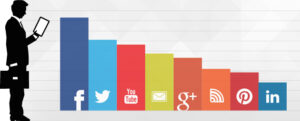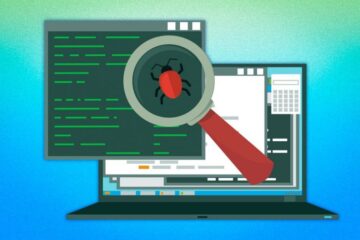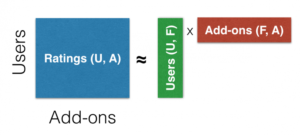- Şubat 22, 2020
- Vasilis Vryniotis
- . 1 yorum
Dropbox, 2019'un ortalarından itibaren artık sembolik bağlantıları desteklemiyor bu, ana Dropbox klasörünün dışına işaret eder. Bu eğitimde, ana Dropbox klasöründe olmasa bile herhangi bir dosyayı Dropbox'ta saklamamıza olanak tanıyan Linux'ta bir geçici çözüm gösteriyoruz.
Ne
sınırlama ve neden sorun?
Cihazlarınız arasında senkronize etmek istediğiniz bir sürü dosyanız olduğunu, ancak bunlar Dropbox klasörünüzün dışında saklandığını hayal edin. Örneğin, ana Dropbox klasörünüzün şu adreste bulunduğunu varsayın: ~ / Dropbox ama belgeleriniz şurada yaşıyor: ~ / Belgeler Klasör. Yakın zamana kadar, bu dosyaları fiziksel olarak taşımadan bir sembolik bağlantı oluşturarak Dropbox'a ekleme seçeneğiniz vardı:
ln -s ~/Documents ~/Dropbox/DocumentsMaalesef bu özellik Dropbox tarafından kullanımdan kaldırıldı. Bir sembolik bağlantı olan her klasör / dosya şimdi kopyalanır ve "(Symlink Yedek Kopyası)"Ona eklenir. Bu, orijinal harici klasörlerinizde yaptığınız herhangi bir değişikliğin artık Dropbox tarafından görülemeyeceği anlamına gelir.
Montaj kullanarak sınırlama etrafında çalışma
Neyse ki Linux'taki sınırlamayı aşmanın hızlı ve kolay bir çözümü var. Aşağıda bunun Ubuntu'da nasıl başarılabileceğini açıklıyorum, ancak süreç diğer Linux dağıtımlarına benzer olmalıdır.
Aynısını başarmak için
etkisi, "bind mount" kullanacağız. Bağlama montajı bize olanak sağlar
yeni bir klasörde orijinal dizin ağacının alternatif bir görünümünü oluşturmak için
yer. Bir taraftaki herhangi bir değişiklik hemen yansıtılır.
diğeri, aynı verileri paylaşmamıza etkili bir şekilde izin veriyor.Bağ oluşturmak için
mount aşağıdaki komutları kullanabilirsiniz:# Create mounting point in Dropbox folder mkdir -p ~/Dropbox/Documents # Link the external folder in Dropbox sudo mount --bind ~/Documents ~/Dropbox/DocumentsBu kadar! Dropbox, verileri senkronize etmeye başlayabilmelidir. Ne yazık ki dağ komutu yeniden başlatmalar arasında kalmaz. Değişikliği kalıcı hale getirmek için, / Etc / fstab ekleyerek dosya:
UYARI: Fstab dosyanızı yanlış bir şekilde düzenlemek, bilgisayarınızı önyüklenemez hale getirebilir. Bu kadar basit kurtarmak bu sorundan dolayı, ancak dosyayı düzenlemeden önce, bazılarını yapmanız önerilir. okuma.
# Her harici Dropbox klasörü / home / YOUR_USERNAME_HERE / Documents / home / YOUR_USERNAME_HERE / Dropbox / Documents için bir satır ekleyin varsayılanlar yok, bind, x-gvfs-hide 0 0Unutmayın ki x-gvfs-gizle seçeneği, Nautilus dosya yöneticisinin montaj noktalarını gizlemesine izin verecektir.
Umarım bu
faydalı. Mutlu Dropboxing. 🙂
- AI
- yapay zeka
- AI sanat üreteci
- yapay zeka robotu
- yapay zeka
- yapay zeka sertifikası
- yapay zeka robotu
- yapay zeka robotları
- yapay zeka yazılımı
- blockchain
- blockchain konferans ai
- zeka
- konuşma yapay zekası
- kripto konferans ai
- dal-e
- Veri kutusu
- derin öğrenme
- google ai
- linux
- makine öğrenme
- Platon
- plato yapay zekası
- Plato Veri Zekası
- Plato Oyunu
- PlatoVeri
- plato oyunu
- ölçek ai
- sözdizimi
- zefirnet